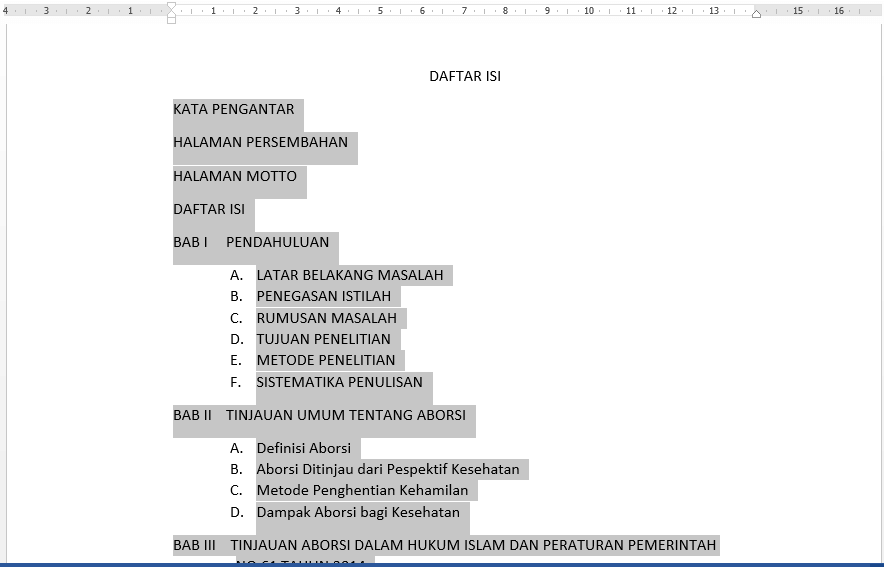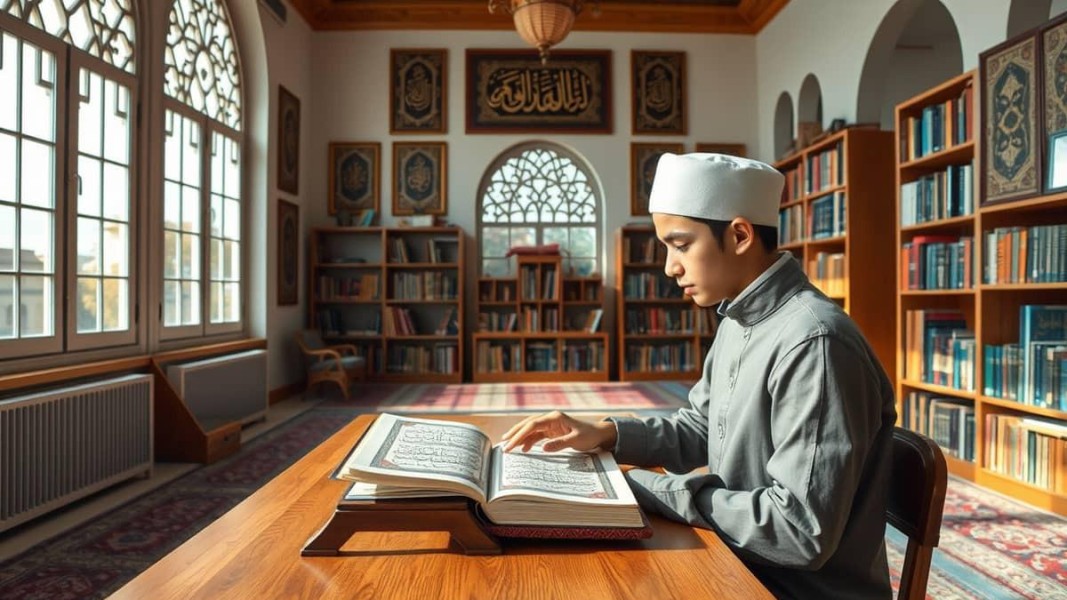JAKARTA - Cara membuat daftar isi merupakan langkah penting dalam menyusun karya ilmiah atau penelitian seperti buku, skripsi, maupun tesis.
Daftar ini berisi urutan judul bab dan subbab yang telah ditulis sebelumnya, dengan tujuan memudahkan pembaca untuk menavigasi topik yang ingin ditelusuri.
Penyusunan daftar isi membantu memberikan gambaran alur pembahasan secara terstruktur. Biasanya, daftar isi ditempatkan di bagian awal suatu karya tulis, tepat setelah halaman judul dan sebelum daftar tabel atau gambar.
Keberadaannya sudah menjadi hal umum dan bisa ditemukan di berbagai jenis dokumen ilmiah, termasuk artikel jurnal.
Format daftar isi mencantumkan nomor halaman dari setiap bab dan subbab secara sistematis. Dengan memahami fungsi dan penempatannya, kamu akan lebih mudah dalam cara membuat daftar isi yang baik dan rapi.
Kegunaan Daftar Isi
Mengapa pembuatan daftar isi menjadi hal yang penting? Daftar isi memiliki peran krusial dalam struktur sebuah karya tulis karena mempermudah proses navigasi, baik bagi pembaca maupun penulisnya.
Keberadaan daftar isi memberikan gambaran menyeluruh mengenai topik-topik yang dibahas dalam tulisan tersebut, sehingga pembaca bisa dengan cepat mengetahui inti dari isi dokumen tanpa harus membacanya dari awal hingga akhir.
Fungsi lainnya, daftar isi memungkinkan pembaca untuk langsung menuju ke bagian yang ingin mereka baca tanpa harus membuka halaman satu per satu.
Saat membaca buku, misalnya, banyak orang cenderung melihat daftar isi terlebih dahulu untuk menilai seberapa lengkap materi yang disajikan.
Bagi penulis sendiri, daftar isi menjadi alat bantu penting dalam meninjau ulang konten yang telah disusun. Tanpa panduan seperti ini, tentu akan lebih sulit menemukan informasi tertentu, apalagi dalam dokumen yang memuat banyak halaman.
Selain itu, kehadiran daftar isi juga memberikan kesan profesional dan rapi pada karya ilmiah atau penelitian, menjadikannya lebih mudah dipahami dan dipercaya pembaca.
Menyusun Daftar Isi secara Manual
Menyusun daftar isi secara manual dalam sebuah karya ilmiah atau penelitian sering kali menjadi tantangan tersendiri bagi penulis. Proses ini dapat memakan waktu yang cukup lama karena harus dilakukan secara detail dan teliti.
Ketika daftar isi disusun tanpa bantuan alat otomatis, penulis perlu memeriksa halaman satu per satu, menyesuaikan judul bab dan subbab, serta memastikan setiap nomor halaman sesuai.
Jika terjadi kesalahan, maka penulis harus melakukan penyesuaian ulang dari awal, yang tentunya sangat menyita waktu dan tenaga, terutama jika dikejar tenggat waktu.
Karena berbagai kendala tersebut, tak sedikit penulis yang enggan membuat daftar isi. Padahal, program seperti Microsoft Word telah menyediakan fitur yang memungkinkan pengguna untuk menyusun daftar isi secara otomatis dan lebih efisien.
Fitur ini sebenarnya sudah tersedia cukup lama, namun masih banyak yang belum mengetahui cara menggunakannya atau merasa kurang familiar.
Beberapa pengguna bahkan menganggap fitur tersebut terlalu rumit dibandingkan membuatnya secara manual, padahal anggapan itu tidak tepat.
Fitur otomatis dalam Microsoft Word justru sangat membantu karena mempercepat proses penulisan, mengurangi risiko kesalahan penempatan halaman, dan mempermudah pembaruan isi bila terjadi perubahan dalam dokumen.
Maka dari itu, memanfaatkan fitur ini merupakan langkah cerdas untuk menyusun daftar isi dengan lebih praktis dan rapi.
Manfaat Menyusun Daftar Isi secara Otomatis
Penyusunan daftar isi secara otomatis di Microsoft Word dapat membuat tampilan karya ilmiah atau penelitian terlihat lebih terstruktur dan profesional.
Dengan daftar isi yang tertata rapi, pembaca pun akan lebih mudah dalam menelusuri materi yang disampaikan penulis.
Proses pembuatannya pun jauh lebih praktis dibandingkan dengan metode manual, karena tidak mengharuskan penulis memeriksa dan mencocokkan setiap nomor halaman secara satu per satu.
Keunggulan utama dari fitur otomatis ini adalah efisiensi waktu, di mana penulis bisa menghemat banyak tenaga saat menyusun dokumen panjang.
Selain itu, jika terjadi perubahan pada isi atau struktur naskah, daftar isi dapat diperbarui secara otomatis hanya dengan beberapa klik. Lantas, bagaimana cara memanfaatkan fitur ini di Microsoft Word?
Untuk menjawab pertanyaan tersebut, mari simak penjelasan langkah-langkah mudah dalam membuat daftar isi otomatis menggunakan Microsoft Word pada pembahasan berikutnya.
Cara Membuat Daftar Isi Otomatis di Microsoft Word
Berikut ini merupakan dua belas langkah praktis yang bisa kamu terapkan sebagai cara membuat daftar isi secara otomatis di Microsoft Word:
- Buka terlebih dahulu file dokumen Microsoft Word yang ingin disusun daftar isinya.
- Tuliskan seluruh judul dan subjudul sesuai dengan isi dokumen.
- Blok atau sorot bagian judul atau subjudul yang ingin dimasukkan ke dalam daftar isi.
- Pilih salah satu gaya "Heading" yang sesuai dari menu toolbar.
- Ulangi proses blok dan pemilihan heading untuk seluruh judul dan subjudul dalam dokumen.
- Tentukan halaman kosong tempat daftar isi akan diletakkan.
- Masuk ke tab “References” yang terdapat di menu atas Word.
- Klik opsi “Table of Contents” lalu pilih gaya atau format daftar isi yang diinginkan.
- Jika kamu mengubah isi dokumen, gunakan fitur “Update Table” agar daftar isi ikut diperbarui.
- Sesuaikan tampilan daftar isi agar konsisten dengan format tulisan dokumen.
- Pastikan semua judul dan subjudul telah ter-cover dan tidak ada yang tertinggal.
- Terakhir, simpan dokumen tersebut agar semua perubahan tidak hilang.
Langkah-langkah ini bisa membantumu menyusun daftar isi otomatis secara lebih rapi, cepat, dan efisien dalam dokumen Word.
Buka file Microsoft Word terlebih dahulu.
Langkah awal yang perlu kamu lakukan adalah membuka dokumen Microsoft Word yang akan dibuatkan daftar isinya, baik melalui laptop maupun komputer yang sedang digunakan.
Buat terlebih dahulu judul dan subjudul dalam dokumen.
Setelah file terbuka, kamu bisa mulai menuliskan judul maupun subjudul yang akan menjelaskan isi atau pembagian bagian dalam dokumen yang sedang kamu susun.
Blok atau tandai judul dan subjudul tersebut.
Jika kamu sudah selesai menuliskan bagian judul atau subjudul, maka tandai bagian tersebut dengan cara menyorotnya. Kamu bisa menyorot teks tersebut dengan melakukan klik tiga kali secara cepat atau dengan menggunakan fitur “select”.
Terapkan format heading yang sesuai.
Setelah menyorot bagian judul atau subjudul, langkah berikutnya adalah menerapkan jenis heading yang sesuai. Heading 1 biasanya digunakan untuk judul utama, Heading 2 untuk subjudul,
Heading 3 untuk sub-subjudul, dan seterusnya sesuai dengan tingkat hierarki struktur dokumen.
Setelah memilih heading yang cocok, kamu juga bisa menyesuaikan tampilannya sesuai dengan kebutuhan penulisan, terutama dalam pembuatan karya ilmiah atau penelitian agar terlihat lebih sistematis dan profesional.
Terapkan heading pada seluruh judul dan subjudul yang ada.
Pastikan kamu sudah menandai setiap bagian judul dan subjudul dalam dokumen, lalu menerapkan jenis heading yang sesuai.
Langkah ini penting karena jika kamu tidak menggunakan heading, maka sistem tidak akan dapat mengenali bagian-bagian tersebut saat membuat daftar isi secara otomatis.
Sebaliknya, jika hanya dilakukan secara manual, prosesnya menjadi tidak terintegrasi dengan fitur daftar isi di Word.
Tentukan halaman kosong sebagai tempat untuk daftar isi.
Setelah semua heading telah diterapkan, langkah berikutnya adalah memilih satu halaman kosong untuk dijadikan tempat menampilkan daftar isi.
Umumnya, bagian ini diletakkan di awal dokumen, biasanya setelah halaman judul atau kata pengantar.
Kamu bisa menambahkan halaman kosong ini dengan mengklik menu Insert, lalu pilih opsi Blank Page yang terletak di sisi kiri. Setelah diklik, halaman baru akan otomatis muncul di dokumenmu.
Masuk ke tab referensi pada menu bar.
Di halaman kosong yang sudah kamu siapkan, pindahlah ke tab References pada bagian atas menu Microsoft Word. Di sinilah kamu akan memulai proses penyusunan daftar isi otomatis.
Klik bagian Table of Contents dan pilih format yang kamu inginkan.
Di dalam tab References, kamu akan menemukan menu Table of Contents di bagian kiri. Klik menu tersebut, lalu akan muncul beberapa pilihan format daftar isi.
Kamu bisa memilih antara Automatic Table 1 atau Automatic Table 2 sesuai selera dan kebutuhan.
Setelah kamu memilih salah satu dari format tersebut, Microsoft Word akan secara otomatis menampilkan daftar isi berdasarkan heading yang sudah diterapkan sebelumnya di seluruh isi dokumen.
Klik Update Table jika ada perubahan pada dokumen.
Apabila kamu menambahkan atau mengubah isi dokumen, daftar isi yang sudah dibuat perlu diperbarui. Caranya dengan memilih opsi Update Table yang biasanya ada di pojok kiri atas daftar isi.
Setelah itu, kamu akan diberikan dua pilihan, yakni update page numbers only untuk memperbarui nomor halaman saja, atau update entire table jika ingin memperbarui seluruh daftar isi, termasuk judul bab dan subbab yang mengalami perubahan.
Sesuaikan format tulisan pada daftar isi.
Setelah daftar isi selesai dibuat dan diperbarui, penting untuk menyesuaikan tampilan format tulisannya agar sesuai dengan gaya penulisan di isi dokumen. Hal ini dilakukan supaya daftar isi terlihat rapi dan nyaman dibaca.
Kamu bisa melakukan ini dengan menyorot keseluruhan teks di kotak daftar isi, kemudian mengubah jenis font, ukuran huruf, dan gaya lainnya sesuai kebutuhan.
Periksa kembali apakah semua judul dan subjudul sudah masuk.
Setelah menjalani semua langkah, pastikan tidak ada bagian judul atau subjudul yang terlewat atau salah dalam daftar isi. Melakukan pengecekan ulang ini penting supaya daftar isi benar-benar merepresentasikan isi dokumen secara lengkap dan akurat.
Simpan dokumen Microsoft Word.
Terakhir, jangan lupa menyimpan dokumen yang sudah kamu kerjakan agar semua perubahan yang baru dilakukan tidak hilang.
Kamu bisa menyimpannya dengan menekan kombinasi tombol CTRL + S atau klik ikon simpan yang biasanya ada di bagian atas jendela Word.
Sebagai penutup, memahami cara membuat daftar isi akan memudahkanmu menyusun dokumen yang terstruktur rapi dan lebih mudah dipahami oleh pembaca.